
Har du mycket Geografiska data i Google-lakan? Varför inte använda ett kartdiagram för att skapa en underbar visuell visning av dina data? Du kan enkelt anpassa och redigera ett kartdiagram enkelt i Google-lakan.
Sätt i ett kartdiagram i Google-lakan
Bege sig till Google sheets , Logga in och Öppna kalkylbladet. Välj de data du vill använda i kartdiagrammet. Du kan enkelt göra det genom att klicka och dra markören genom cellernas sortiment.
Klicka sedan på Infoga och GT; Diagram från toppmenyn.
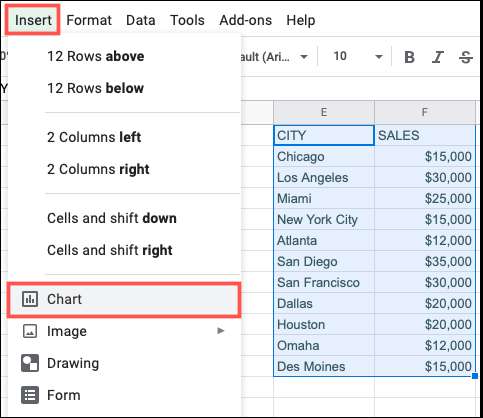
Google-lakan kommer att pop en standarddiagramtyp till ditt ark. Så det första du behöver göra är Ändra diagramtypen i diagrammedigeraren sidofält som visas.
RELATERAD: Hur man gör ett diagram i Google-lakan
På fliken Inställningar klickar du på rullgardinsmenyn "Diagramtyp" och bläddrar ned till kartsektionen. Du kan välja mellan ett geo-diagram eller ett geo-diagram med markörer. Vi använder den senare för den här handledningen. Det här är något du kan ändra senare om du vill.
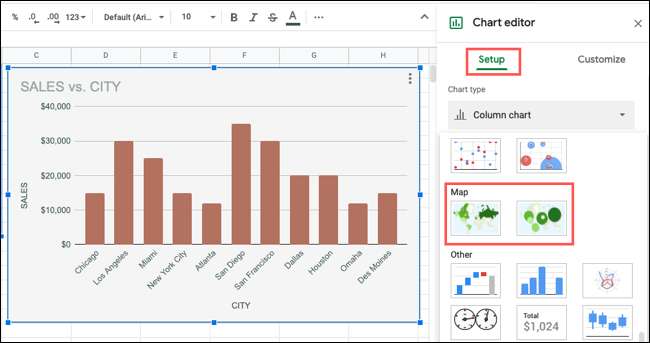
Du får se diagrammuppdateringen till den typ som du väljer. Därefter kan du anpassa diagrammet.
Anpassa ett kartdiagram i Google-lakan
Om du redan har stängt sidofältet kan du enkelt öppna den igen. Välj ditt diagram, klicka på de tre punkterna längst upp till höger och välj "Redigera diagram".
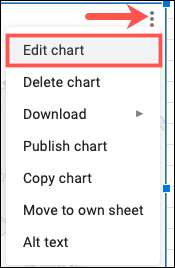
Med sidofältet med diagrampeditorn öppnar du på fliken "Anpassa" högst upp.
För att ändra diagrammets färger och teckensnitt, expandera avsnittet "Diagramstil". Använd rullgardinsmenyn för att välja en bakgrundsfärg, kartgränsfärg och teckensnitt per dina önskemål.

För att ändra regionen och färger för regionen, expandera GEO-sektionen. Använd rullgardinsmenyn Region för att fokusera din karta. Du kan välja från åtta regioner, inklusive Afrika, Asien, Europa och Förenta staterna.
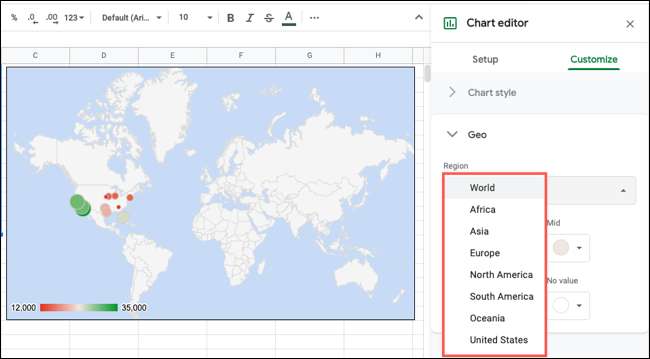
Den region du väljer beror självklart på platsdata i ditt ark. För vårt exempel väljer vi USA eftersom det är där våra data är belägna.
Därefter kan du justera färgerna för min, mitten, max och inga värdeposter på kartan. Var noga med att använda färger som är lätta för din publik att se.
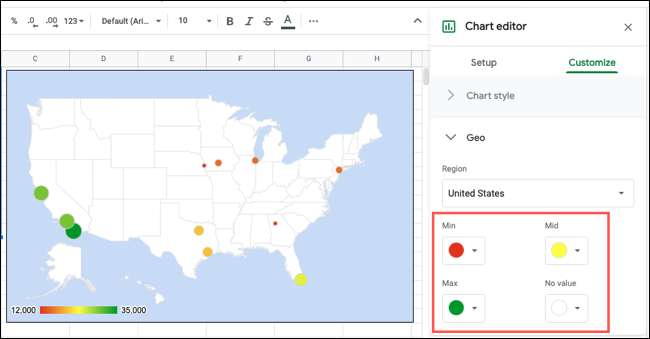
Redigera ett kartdiagram i Google-lakan
Du kan redigera några av de anpassningar du gör ovanför när som helst. Men om du vill ändra diagramtyp eller dataintervall, eller arbeta med longitud och latitud, använd sedan inställningsfliken i sidobeläggningsfältet.

För att flytta diagrammet, välj det och dra det där du vill ha det på ditt ark. Eller för att ändra storlek på diagrammet, välj det och dra från en av hörnen eller kanterna.
Lägg till eller ta bort data för kartdiagrammet
Det fina med kartkartan i Google-lakan är att du kan lägga till eller ta bort data från ditt ark och diagramuppdateringarna automatiskt.
Nedan lade vi till ett par fler städer som poppade direkt på kartan. När vi lägger till den sista, Salt Lake City, uppdateras diagrammet för att visa platsen.
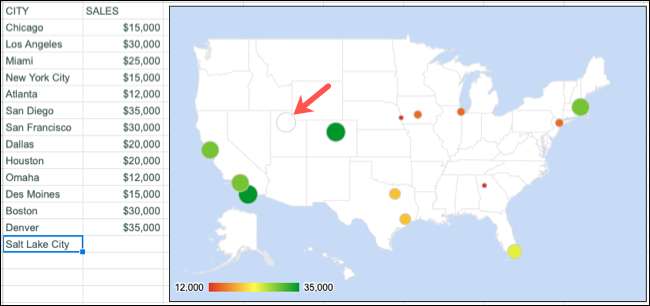
Då när vi lägger till motsvarande data fyller markören med rätt färg per värdet.
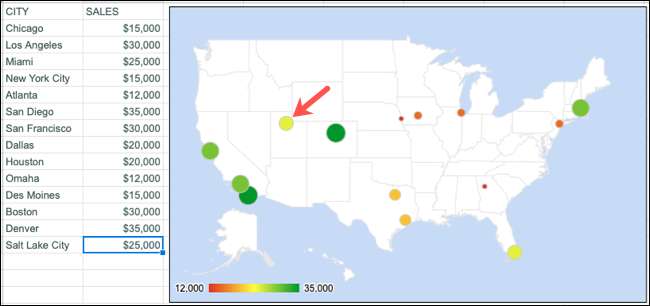
Ytterligare kartdiagramalternativ
Du har några ytterligare alternativ för kartdiagrammet du skapar i Google-lakan. Klicka på de tre punkterna längst upp till höger i diagrammet och du får se dessa åtgärder.
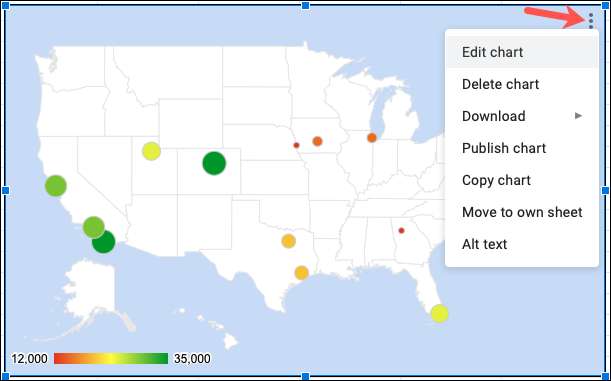
- Redigera diagram : Öppnar sidofältet i diagramredigeraren.
- Ta bort diagram : Ta bort diagrammet från arket.
- Ladda ner : Gör det möjligt att ladda ner diagrammet som en bild eller PDF.
- Publicera diagram : Hjälper dig att publicera diagrammet online.
- Kopieringsdiagram : Placerar diagrammet på ditt urklipp för att klistra in någon annanstans.
- Flytta till eget ark : Ta bort diagrammet från det aktuella arket och placerar det på en ny.
- Alt text : Låter dig lägga till alternativ text till diagrammet.
Nästa gång du arbetar med platsdata i Google-lakan, överväga att visa det i en snygg och ren Geografisk kartdiagram .
RELATERAD: Hur man skapar ett geografiskt kartdiagram i Microsoft Excel







